Содержание:
Одним из самых популярных дефектов аудиозаписей являются шумы. Это всевозможные стуки, скрипы, треск и т.п. Это часто случается при записи на улице, под звук проезжающих авто, ветра и другого. Если и вы столкнулись с такой проблемой, не стоит расстраиваться. Программа Adobe Audition позволяет легко убрать шум с записи применив к нему всего несколько простых действий. Итак, начнем.
Как удалить шум с записи в программе Adobe Audition
Коррекция при помощи Noise Reduction (process)
- Для начала закинем в программу некачественную запись. Сделать это можно простым перетягиванием. Нажав два раза мышью на эту запись, в правой части окна видим саму звуковую дорожку.
- Прослушаем ее и определим какие участки нуждаются в коррекции.
- Выделяем некачественный участок при помощи мыши. Переходим в верхнюю панель и заходим во вкладку «Effects-Noise Reduction-Noise Reduction (process)».
- Если хотим максимально сгладить шум, жмем в окне нажмем на кнопку «Capture Noise Print». А затем «Select Entire File». В этом же окне можем прослушать результат. Можно экспериментировать, передвигая ползунки, для достижения максимального избавления от шума.
- Если хотим немного сгладить, тогда нажимаем только «Apply». Я воспользовался первым вариантом, так как в начале композиции у меня был только ненужный шум. Прослушаем что получилось.
В результате шум на выбранном участке сгладился. Можно было бы просто вырезать этот участок, но это будет грубо и переходы станут довольно резкими, поэтому лучше использовать метод шумопонижения.
Коррекция при помощи Capture Noise Print
Также для удаления шумов может быть применен другой инструмент. Также выделяем отрывок с дефектами или всю запись затем переходим в «Effects-Noise Reduction-Capture Noise Print». Здесь настраивать больше ничего не надо. Шум будет сглажен автоматически.
Вот пожалуй и все, что касается шумов. В идеале, для получения качественного проекта нужно еще применять другие функции для коррекции звука, децибелов, убрать дрожание голоса и т.п. Но это уже темы для других статей.
 lumpics.ru
lumpics.ru
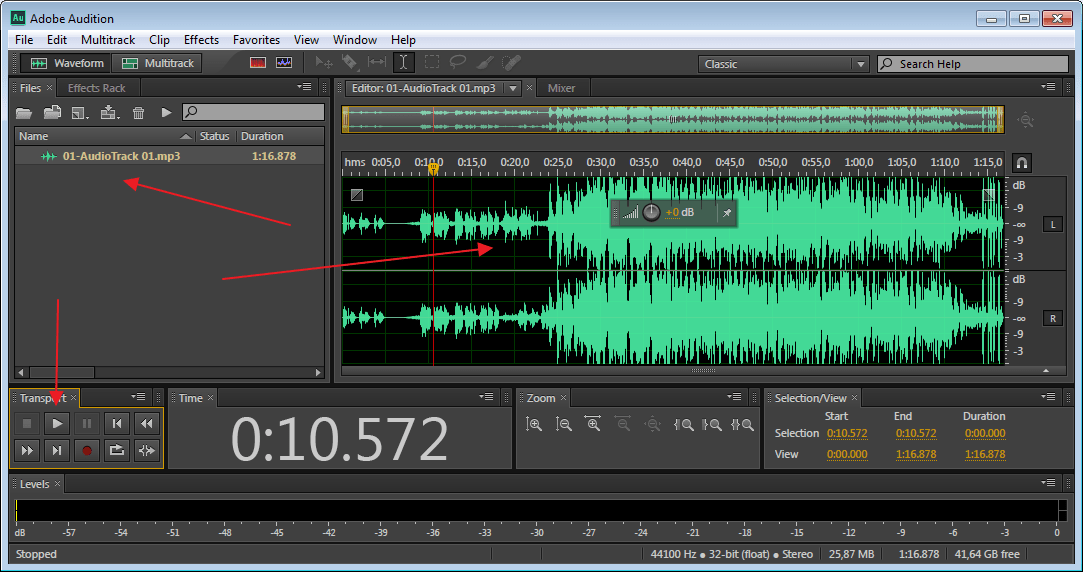
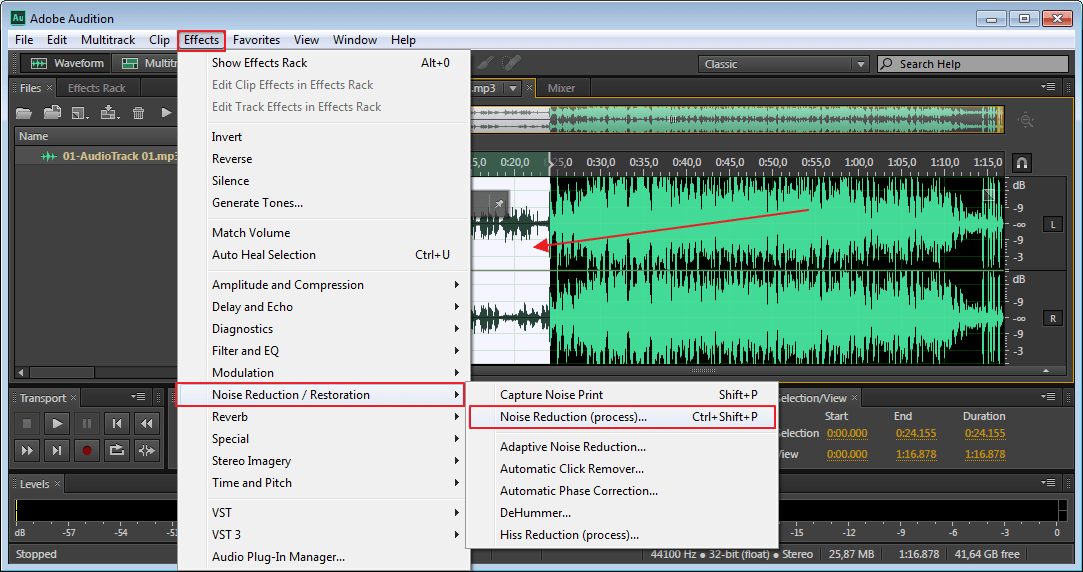
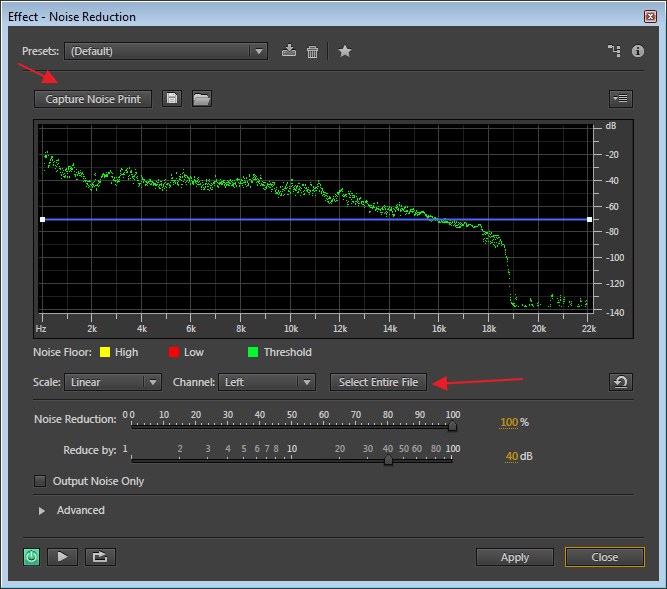






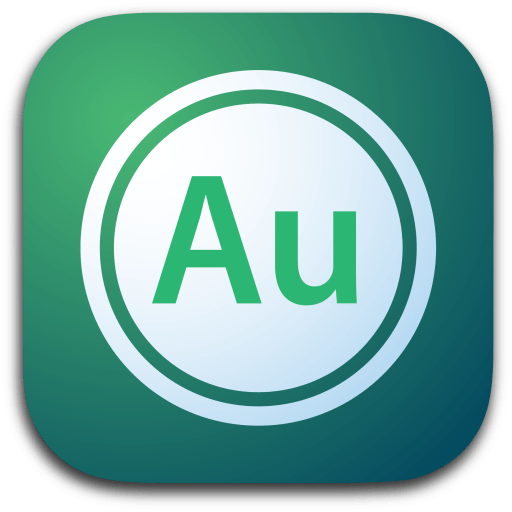


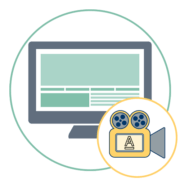


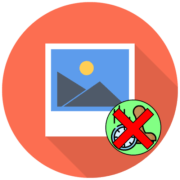
Тут все по англискому не понятно А у меня она по русскому
Не качественный перевод с английского с грубыми логическими ошибками. Не советую читать начинающим , можно отравиться на долгое время.
Здравствуйте!
А что делать если опция — Noise Reduction (process) не активна?
аудишн 3.0
Поверхностно и толку никакого.